Full Fix: Kan ikke spille MKV-videoer i Windows 10, 8.1 og 7
Når det gjelder multimedia, har Windows 10 brakt flere forbedringer, og en av disse forbedringene er opprinnelig støtte for MKV-filformat. Dette er gode nyheter for alle som liker video av høy kvalitet, men det ser ut til at noen brukere ikke kan se MKV-videoer i Windows 10.
Matroska Multimedia Container, også kjent som MKV-filformat, er et spesielt format som kan inneholde et ubegrenset antall video-, lyd-, bilde- eller undertekstspor i en fil som er ganske fantastisk, og det var store nyheter da vi hørte at Microsoft vil legge til innfødt støtte for MKV-filer. Dette betyr i utgangspunktet at du kan spille MKV-filer uten å installere noen tredjepartskodek som Haali Media Splitter, CCCP (Combined Community Codec Pack), Matroska Splitter eller ffdshow, som du gjorde tidligere.
Kan ikke spille MKV-videoer i Windows 10, hvordan fikse det?
MKV er et populært multimediaformat, men mange brukere rapporterte at de ikke kan spille MKV-videoer i Windows 10. I tillegg til dette problemet rapporterte brukerne også følgende problemer:
- Windows 10 MKV ingen video, ingen lyd - Ifølge brukerne er det ingen video eller lyd mens du spiller MKV-filer. Dette kan skyldes mangel på bestemte kodeker på PCen.
- Windows 10 MKV codec - Det finnes ingen universell kodek for MKV-filer, men hvis du ikke kan spille MKV-videoer, kan du prøve å installere K-Lite eller CCCP codec.
- Windows 10 MKV svart skjerm - I noen tilfeller kan du støte på en svart skjerm mens du spiller MKV-filer. Dette er sannsynligvis forårsaket av manglende kodeker, og det kan lett løses.
- MKV-videoer vil ikke spille - Hvis MKV-videoer ikke vil spille på din Windows 10-PC, kan du kanskje vurdere å bruke en tredjeparts multimediespiller som VLC. Denne spilleren har alle nødvendige kodeker, og den kan spille nesten alle typer multimedia.
- MKV-videoer som ikke spilles i VLC - Flere brukere rapporterte at de ikke kan spille MKV-filer i VLC. For å fikse det, prøv å spille filen i en nettleser eller prøv å konvertere MKV-filer til et annet format.
Brukerne har rapportert noen avspillingsproblemer, og det ser ut til at disse problemene oppstår etter avinstallasjon av tredjeparts MKV-kodek på Windows 10. Etter at du har avinstallert tredjepartskodek, begynner du å få feil mens du prøver å spille MKV-filer ved hjelp av Filmer og TV, Xbox Videos app. Det er to vanlige feil, den første er:
Kan ikke spille.
Kan ikke spille fordi elementets filformat ikke støttes. Sjekk butikken for å se om denne varen er tilgjengelig der.
0xc1010090 (0xc00d3e8c)
Og den andre:
Kan ikke spille.
Dette elementet er i et format som vi ikke støtter. Vennligst velg noe annet.
0xc00d36b4 (0xc00d36b4)
Løsning 1 - Endre registret
Disse feilene oppstår når du fjerner MKV-kodeken fordi en registernøkkel blir fjernet, og Windows 10 vet ikke hvilken kodek som skal brukes til å dekode MKV-filen. Heldigvis for deg, kan dette løses ved å laste ned denne filen. Etter at du har lastet ned .zip, trenger du bare å åpne den og kjøre Win10-MKV.reg-filen for å legge til endringer i registeret ditt, og det er det.
Etter at du har lagt til denne nøkkelen til registeret, bør du kunne spille MKV-filer ved hjelp av Filmer og TV, Xbox Videos-appen. Hvis problemet fortsatt varer, kan du prøve å bruke Windows Media Player eller en hvilken som helst multimediespiller med støtte for MKV-filer.
Løsning 2 - Bruk VLC

Windows 10 har ikke de nødvendige video codecs for å kunne spille MKV filer, slik at du ikke kan spille dem fra Windows Media Player. Det er imidlertid mange gode tredjepartsverktøy som enkelt kan spille MKV-filer.
En av disse programmene er VLC Media Player, og vi anbefaler sterkt at du prøver det. Programmet leveres med egne kodeker, og det kan håndtere alle typer multimediefiler rett ut av boksen. Programmet kan enkelt spille av MKV-filer, men det gir også mange andre avanserte funksjoner.
VLC kan spille av multimedia fra nesten hvilken som helst kilde, og den støtter dusinvis av forskjellige filtyper. I tillegg er søknaden helt gratis, og det kommer ikke med noen annonser, så vi oppfordrer deg sterkt til å prøve det. Takket være sine avanserte funksjoner og støtte for et bredt utvalg av formater, er VLC en av de beste multimediaspillerne for MKV-filer.
Løsning 3 - Installer de manglende kodeker
MKV-format er et containerformat som kombinerer forskjellige filformater i en enkelt fil. Takket være denne funksjonen kan MKV-filen inneholde alle slags videoformater. Dette kan føre til visse problemer, spesielt hvis du ikke har de nødvendige kodekene på PCen.
Ulike typer videofiler krever forskjellige kodeker, og hvis du mangler en kodek, kan du ikke spille den MKV-filen. Dette kan høres litt komplisert til en gjennomsnittlig bruker, men du kan enkelt løse dette problemet ved å installere de manglende kodekene på PCen.
Det er mange kodekspakker tilgjengelig for nedlasting, men av de beste er K- L ite og CCCP, så vær sikker på å laste ned og installere noen av disse kodeker. Etter at du har installert dem, bør du enkelt kunne spille hvilken som helst type videofil, inkludert MKV.
Løsning 4 - Spill MKV-filen i nettleseren din

Hvis du ikke kan spille MKV-videoer i Windows 10, kan du kanskje spille dem i nettleseren din. Ifølge flere brukere var de ikke i stand til å spille MKV-filer i multimediaspilleren på grunn av ulike årsaker. Men de fant en solid løsning.
Ifølge brukere kan du enkelt spille noen MKV-filer i nettleseren din. Det ser ut til at nettleseren din har alle nødvendige kodeker tilgjengelig, slik at den kan spille av hvilken som helst video uten for mye trøbbel. For å spille av en MKV-video i nettleseren din gjør du følgende:
- Åpne Firefox eller Chrome- nettleseren.
- Åpne nå en ny kategori ved å trykke Ctrl + T.
- Finn MKV-videofilen du vil spille, og dra og slipp den til den nye kategorien i nettleseren din.
Etter dette skal avspillingen starte automatisk. Dette er en solid løsning, og det fungerer bra i henhold til brukerne, så du vil kanskje prøve det ut. Husk at å spille av videoer i nettleseren din kommer med visse begrensninger.
For eksempel vil du ikke kunne justere bildet eller bruke video- eller lydeffekter. I tillegg vil du ikke kunne legge til eksterne undertekster i videoene dine også. Dette er en solid løsning, men som du ser, har den mange begrensninger i forhold til en mediespiller. Hvis du bare vil spille en MKV-fil uten noen avanserte alternativer, vil du kanskje prøve denne løsningen.
Løsning 5 - Installer de manglende oppdateringene
Noen ganger kan du kanskje ikke spille MKV-videoer på grunn av manglende oppdateringer. Windows 10 er et solidt operativsystem, men feil og problemer kan vises en gang om gangen. For å fikse dette problemet anbefales det å installere Windows-oppdateringer regelmessig. Heldigvis for deg installerer Windows 10 oppdateringer automatisk, men noen ganger kan du gå glipp av en viktig oppdatering. Du kan imidlertid alltid sjekke for oppdatering manuelt ved å gjøre følgende:
- Trykk på Windows-tast + I for å åpne appen Innstillinger .
- Når Innstillinger-appen åpnes, går du til Oppdater og Sikkerhetsseksjon .
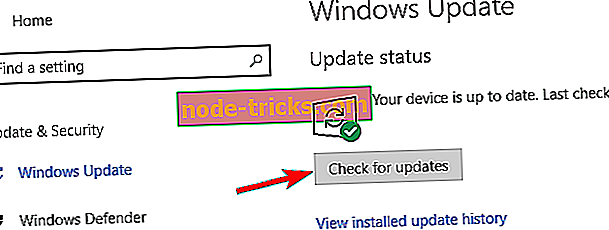
- Klikk nå på Kontroller for oppdateringer .

Windows vil nå se etter tilgjengelige oppdateringer. Hvis noen oppdateringer er tilgjengelige, blir de lastet ned automatisk i bakgrunnen. Når oppdateringene er lastet ned, blir du bedt om å starte datamaskinen på nytt for å installere dem.
Flere brukere rapporterte at installeringen av de nyeste oppdateringene løst problemet med MKV-videoer, så sørg for å prøve det. Det er verdt å nevne at dette ikke er en idiotsikker løsning, så selv om PCen din er oppdatert, kan dette problemet fortsatt oppstå.
Løsning 6 - Konverter MKV-filer til et annet format
Hvis du ikke kan spille MKV-videoer på din Windows 10-PC, vil du kanskje vurdere å konvertere dem til et annet format. For å gjøre dette trenger du et tredjepartsprogram, og vi har allerede dekket noen av de beste MKV-konverteringsprogramvarene i en av våre tidligere artikler.
Selv om disse programmene er ganske enkle å bruke, er de nyttige hvis du må konvertere et par MKV-filer. Filkonvertering er en relativt langsom prosess, og konverteringsprosessen kan ta opptil et par minutter per fil, avhengig av strømmen til PCen.
Dette er ikke et problem hvis du har flere MKV-filer som du må konvertere, men det kan bli litt tidkrevende hvis du har dusinvis av MKV-filer å konvertere. De fleste omformere støtter batchkonvertering, slik at du kan kjøre dusinvis av filer og konvertere dem enkelt.
Hvis du leter etter en solid MKV-filkonverter, må vi anbefale Any Video Converter og iSkysoft iMedia Converter Deluxe . Begge programmene er enkle å bruke, så du bør kunne konvertere MKV-filer med letthet. Hvis du leter etter spesialiserte programvareprodukter som omhandler konvertering av .mkv-filer, vil vi anbefale deg å prøve ut MakeMKV (last ned her den gratis versjonen).
Hvis du fortsatt har problemer på PCen din, eller hvis du bare vil unngå dem for fremtiden, anbefaler vi deg å laste ned dette verktøyet (100% trygt og testet av oss) for å fikse ulike PC-problemer, for eksempel filtap, skadelig programvare og maskinvarefeil.
Hvis du har andre Windows 10-relaterte problemer, kan du sjekke om løsningen i Windows 10 Fix-delen.

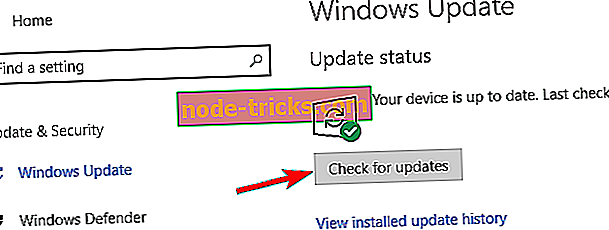








![5 beste gratis VPN for HBO GO / NOW [2019 guide]](https://node-tricks.com/img/vpn/324/5-best-free-vpns-hbo-go-now-5.png)